FreeBSD từ lâu đã nổi tiếng là một hệ điều hành mạnh mẽ dành cho máy chủ, nhưng đồng thời cũng mang tiếng là khó khăn khi cài đặt và sử dụng làm máy tính để bàn. Liệu định kiến này còn đúng trong phiên bản hiện đại nhất của FreeBSD vào năm 2025? Để kiểm chứng, chúng tôi đã thực hiện một trải nghiệm cài đặt và sử dụng FreeBSD desktop để xem hệ điều hành này thực sự như thế nào.
I. Quá Trình Cài Đặt FreeBSD: Đơn Giản Hơn Tưởng
Việc cài đặt FreeBSD bản thân nó khá đơn giản. Tất cả những gì bạn cần làm là tải xuống một tệp hình ảnh ISO và khởi động nó, tương tự như bất kỳ bản phân phối Linux nào khác. Chúng tôi đã chọn phiên bản 14.2 mới nhất, vì đây là phiên bản được khuyến nghị cho hầu hết các máy chủ sản xuất.
Ban đầu, chúng tôi đã chọn hình ảnh cài đặt qua mạng (network install), vì đây là cách chúng tôi thường làm khi cài đặt các bản phân phối Linux; máy của chúng tôi thường có kết nối tốt. Tuy nhiên, khi cố gắng cài đặt FreeBSD, nó lại bị treo ở bước tải các bộ phân phối.
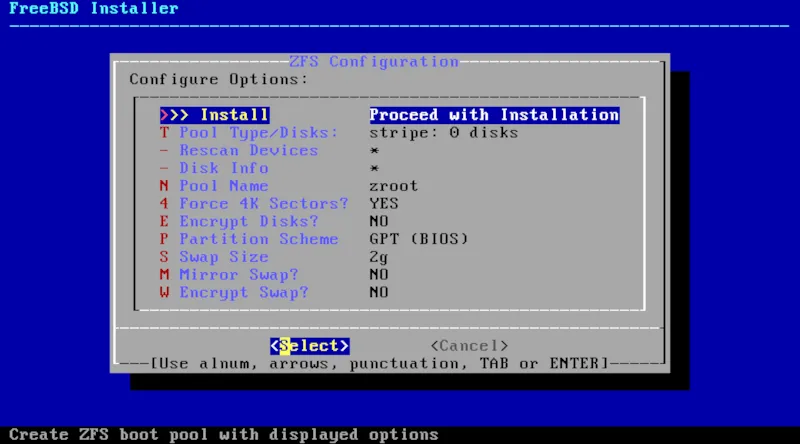 Giao diện cài đặt FreeBSD với tùy chọn phân vùng ổ đĩa tự động
Giao diện cài đặt FreeBSD với tùy chọn phân vùng ổ đĩa tự động
Vì đang cài đặt FreeBSD trong một máy ảo, chúng tôi đã thử thay đổi card mạng nhưng vẫn gặp tình trạng tương tự. Cuối cùng, chúng tôi phải tải xuống tệp hình ảnh DVD chứa tất cả các tệp cần thiết để cài đặt, và lần này quá trình diễn ra suôn sẻ. Có lẽ các máy chủ phân phối đã gặp sự cố trong ngày hôm đó.
Chương trình cài đặt hướng đến người dùng có kiến thức kỹ thuật hơn, với giao diện hoàn toàn dựa trên văn bản. Tuy nhiên, các menu phần lớn đều dễ hiểu. Trình cài đặt đã hướng dẫn chúng tôi chọn ổ cứng, phân vùng, cài đặt phần mềm, thiết lập tên người dùng, mật khẩu (cho cả tài khoản root và người dùng thông thường), cũng như cài đặt đồng hồ hệ thống.
Đây không phải lần đầu tiên chúng tôi tiếp xúc với FreeBSD. Chúng tôi đã thử nghiệm nó trong các máy ảo đôi khi, và từng là người dùng macOS (trước đây gọi là Mac OS X) vào những năm 2000. macOS sử dụng một số tiện ích dòng lệnh của FreeBSD, còn được gọi là “userland”.
II. Cài Đặt Phần Mềm Trên FreeBSD: Sức Mạnh của Pkg
Khi bạn khởi động FreeBSD lần đầu tiên, đó là một môi trường tối giản. Bạn sẽ được đưa vào giao diện chỉ có văn bản, tương tự như những gì bạn nhận được khi cài đặt Arch Linux hoặc Gentoo.
Để biến nó thành một hệ thống desktop thực sự hữu ích, chúng tôi phải cài đặt thêm các chương trình. May mắn thay, điều này khá dễ dàng với FreeBSD.
Cách truyền thống để cài đặt mọi thứ trong FreeBSD là sử dụng các gói nguồn (source packages), nhưng chúng tôi sẽ mất rất nhiều thời gian chờ đợi mọi thứ biên dịch. Rất may, chúng tôi có thể cài đặt các gói đã biên dịch sẵn bằng lệnh pkg được đặt tên khá trực quan.
Đầu tiên, chúng tôi trở thành người dùng root bằng lệnh su:
su -Sau đó, chúng tôi chạy lệnh pkg để thiết lập nó:
pkgTiếp theo, chúng tôi cài đặt hệ thống X Window (Xorg):
pkg install xorg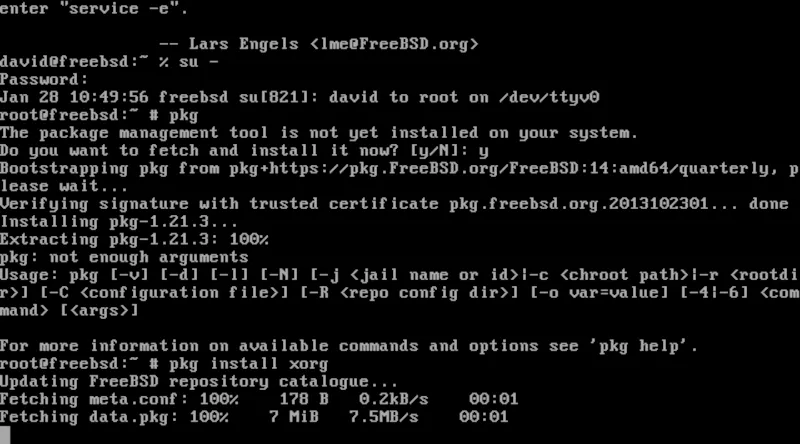 Màn hình console FreeBSD hiển thị quá trình cài đặt gói Xorg bằng lệnh pkg
Màn hình console FreeBSD hiển thị quá trình cài đặt gói Xorg bằng lệnh pkg
Một điều thú vị về pkg là nó tự động cập nhật kho gói mỗi khi chúng ta chạy lệnh này. Đây là điều bạn thường phải thực hiện riêng biệt trong hầu hết các trình quản lý gói của Linux.
III. Lựa Chọn và Thiết Lập Môi Trường Desktop: Xfce
Giờ đây, chúng tôi đã sẵn sàng để cài đặt một môi trường desktop. Lựa chọn của chúng tôi là Xfce, vì nó tối giản nhưng vẫn mang lại một thiết kế hấp dẫn.
pkg install xfce4Chúng tôi đã phải cài đặt thêm một vài thứ. Xfce sử dụng hệ thống tệp /proc trên Linux, nhưng nó không được sử dụng mặc định trên FreeBSD. Điều này có nghĩa là chúng tôi phải chỉnh sửa tệp /etc/fstab.
Chúng tôi cũng cài đặt lightdm để quản lý đăng nhập đồ họa. Đây là một thao tác đơn giản với pkg:
pkg install lightdm lightdm-gtk-greeterSau đó, chúng tôi phải kích hoạt lightdm để chạy khi khởi động:
sysrc lightdm_enable="YES"sysrc là lệnh tương đương với systemctl trên các bản phân phối Linux hiện đại của FreeBSD. Sau khi khởi động lại, lightdm cuối cùng đã hiện ra và chúng tôi có thể đăng nhập vào môi trường desktop Xfce quen thuộc như trên Linux.
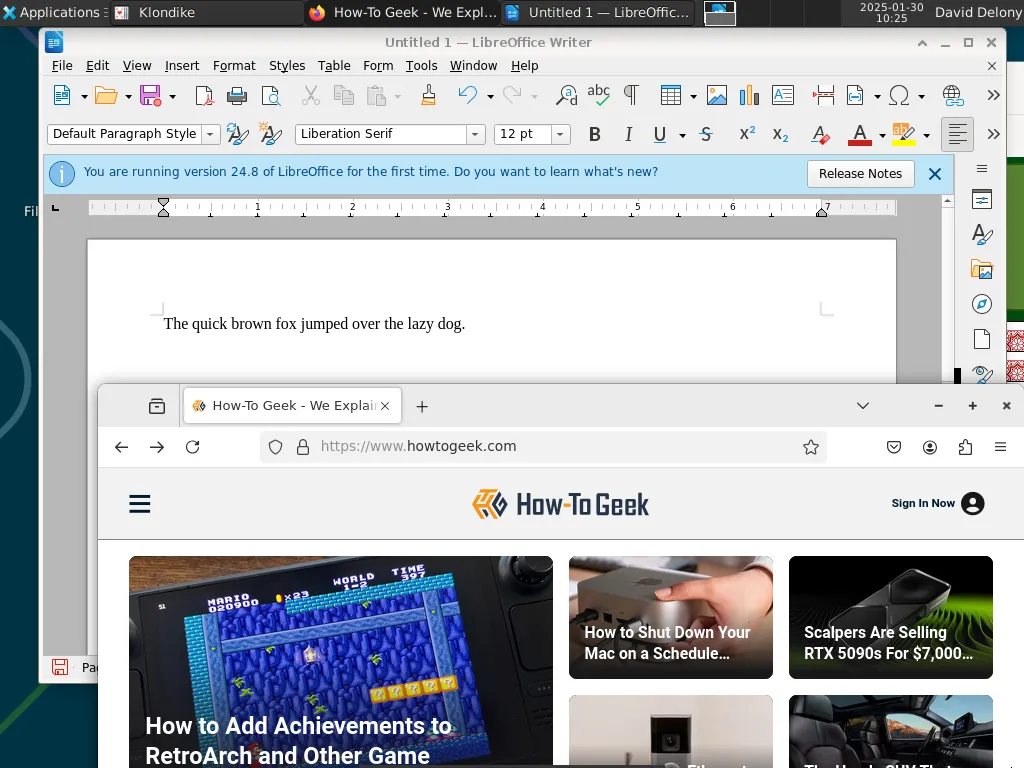 Môi trường desktop Xfce trên FreeBSD hiển thị trình duyệt Firefox, LibreOffice Writer và game Aisleriot
Môi trường desktop Xfce trên FreeBSD hiển thị trình duyệt Firefox, LibreOffice Writer và game Aisleriot
Bản thân môi trường desktop là chưa đủ. Chúng tôi cần các ứng dụng đi kèm, bao gồm trình duyệt và phần mềm năng suất. Chúng tôi đã chọn Firefox làm trình duyệt, và việc cài đặt nó cũng dễ dàng với pkg. LibreOffice cũng có sẵn và dễ dàng cài đặt. Và tất nhiên, không có môi trường desktop nào là hoàn chỉnh nếu thiếu game Solitaire, vì vậy chúng tôi cũng cài đặt Aisleriot.
IV. Trải Nghiệm Sử Dụng FreeBSD trong Thực Tế
Với một người dùng Linux, việc sử dụng FreeBSD có cảm giác tương tự như sử dụng các bản phân phối Linux về tổng thể giao diện và cách hoạt động. Hệ thống được tài liệu hóa rất tốt. Các trang hướng dẫn (man pages) rõ ràng, và Sổ tay FreeBSD (FreeBSD Handbook) cung cấp các giải thích sâu hơn về các khái niệm. Điều này sẽ rất hữu ích cho những người ít kinh nghiệm với các hệ điều hành giống Unix. Sổ tay sẽ hướng dẫn bạn qua các tác vụ thiết lập và quản trị phổ biến nhất.
V. FreeBSD Hoạt Động Như Thế Nào Với Vai Trò Desktop?
FreeBSD nổi tiếng là nền tảng cho macOS. Nó cũng được biết đến nhiều hơn với vai trò máy chủ. FreeBSD có tiếng là khó thiết lập làm hệ thống desktop. Theo kinh nghiệm của chúng tôi, hỗ trợ Wi-Fi dường như còn thiếu. Chúng tôi cũng chỉ có thể đạt được độ phân giải tối đa là 1024×768 (trong máy ảo). Có thể sẽ có nhiều khó khăn hơn khi cài đặt trên máy tính xách tay thực tế thay vì trong máy ảo.
Nếu bạn đã từng sử dụng các bản phân phối Linux đòi hỏi kiến thức kỹ thuật như Arch Linux, bạn có thể sẽ cảm thấy quen thuộc khi thiết lập một hệ thống desktop FreeBSD. Cả hai đều khá giống nhau, mặc dù Arch sử dụng phần mềm mới hơn. Bạn bắt đầu với một hệ thống cơ bản tối thiểu và tùy chỉnh nó theo ý muốn của mình.
Đối với những ai thích thử thách và muốn một điều gì đó khác biệt, một hệ thống desktop FreeBSD có thể rất đáng để theo đuổi.
Kết Luận
Qua trải nghiệm thực tế vào năm 2025, có thể thấy rằng việc cài đặt và sử dụng FreeBSD như một hệ điều hành desktop không còn quá “khó nhằn” như định kiến. Mặc dù vẫn có những thử thách nhất định, đặc biệt là với người dùng mới hoàn toàn, nhưng với sự trợ giúp của trình quản lý gói pkg tiện lợi và tài liệu hướng dẫn chi tiết như FreeBSD Handbook, quá trình này trở nên dễ tiếp cận hơn rất nhiều. FreeBSD desktop là một lựa chọn tuyệt vời cho những người yêu thích tùy biến, khám phá sâu hơn về các hệ thống Unix-like và muốn trải nghiệm một nền tảng ổn định, mạnh mẽ.
Nếu bạn là một người dùng công nghệ đam mê thử thách và muốn tìm hiểu một khía cạnh khác của thế giới hệ điều hành, đừng ngần ngại thử sức với FreeBSD desktop. Hãy chia sẻ kinh nghiệm của bạn dưới phần bình luận hoặc khám phá thêm các bài viết về hệ điều hành trên trithuccongnghe.net để nâng cao kiến thức công nghệ của mình!